windows10运行慢怎么办 win10运行速度慢怎么优化
更新时间:2023-10-28 10:59:01作者:yang
windows10运行慢怎么办,随着时间的推移,很多用户发现他们的Windows 10操作系统运行速度变慢了,这可能会导致用户感到沮丧和不便。不必担心因为我们可以采取一些简单而有效的措施来优化Windows 10的运行速度。在本文中我们将探讨一些解决方案,帮助您解决Windows 10运行缓慢的问题并提高其性能。无论您是在处理日常任务还是进行高级操作,这些优化技巧都将为您带来更流畅的体验。
步骤如下:
1.点击“开始“菜单,点击”控制面板”选项。然后右上角点击切换到大图标模式。
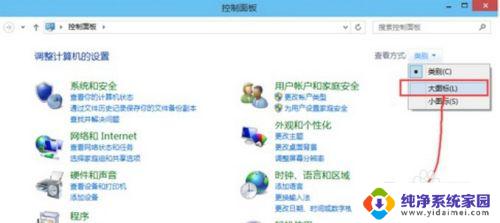
2、选择系统,点击高级设置,在性能选择里点击设置。
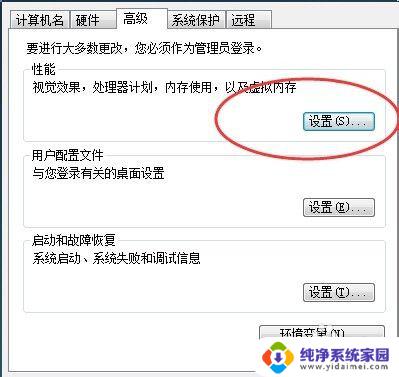
3、在性能选项的视觉效果栏里可以看到有4种设置模式。设置调整为最佳性能模式。
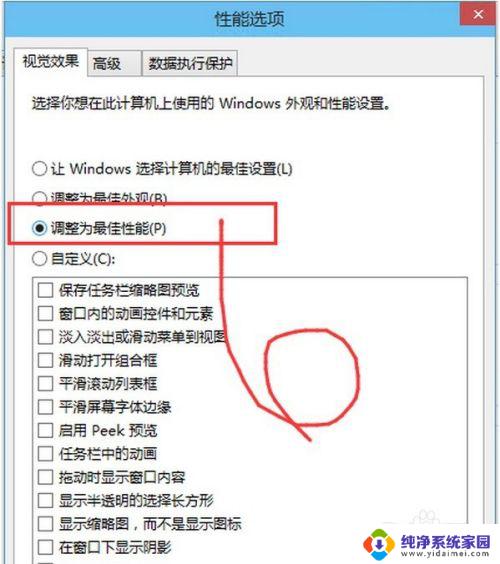
4、点击“应用——确定”就可以了
5.以上就是性能优化——提升Win10系统反应速度的介绍了,优化功能的前提是牺牲系统一些炫酷的功能。如最大化或最小化的窗口动画显示。由于炫酷功能使用时都会耗费内存,取消炫酷功能。就会让系统运行更顺畅了。
以上是有关于Windows 10运行缓慢的解决方法,如果您遇到了相同的情况,可以按照小编提供的方法来解决。
windows10运行慢怎么办 win10运行速度慢怎么优化相关教程
- win10更新后运行变慢 Win10系统升级后电脑运行速度慢怎么办
- win10开机速度太慢怎么办 电脑运行速度慢怎么解决
- win10此电脑打开慢 Win10电脑运行速度变慢怎么解决
- win10更新后开机速度变慢 Win10系统升级后电脑运行速度慢怎么办
- 怎么提高win10系统运行速度 如何优化Win10系统速度
- 为什么win10电脑很慢怎么办 win10 电脑运行缓慢怎么办
- 红警游戏速度超级慢怎么回事 win10上红警2运行速度慢怎么解决
- windows10上网速度慢 win10网络优化方法
- win10开机进入疑难解答 Windows10系统运行缓慢怎么办
- win10怎样提高性能 Win10如何优化电脑运行速度
- 怎么查询电脑的dns地址 Win10如何查看本机的DNS地址
- 电脑怎么更改文件存储位置 win10默认文件存储位置如何更改
- win10恢复保留个人文件是什么文件 Win10重置此电脑会删除其他盘的数据吗
- win10怎么设置两个用户 Win10 如何添加多个本地账户
- 显示器尺寸在哪里看 win10显示器尺寸查看方法
- 打开卸载的软件 如何打开win10程序和功能窗口